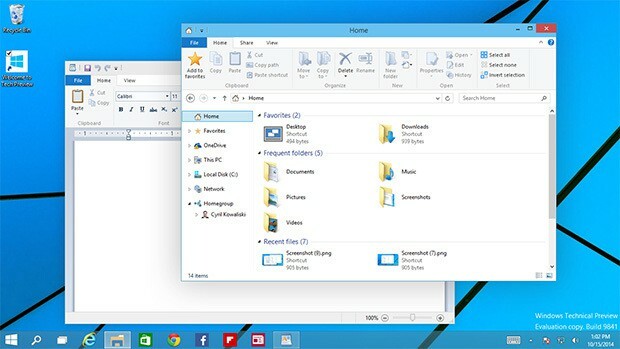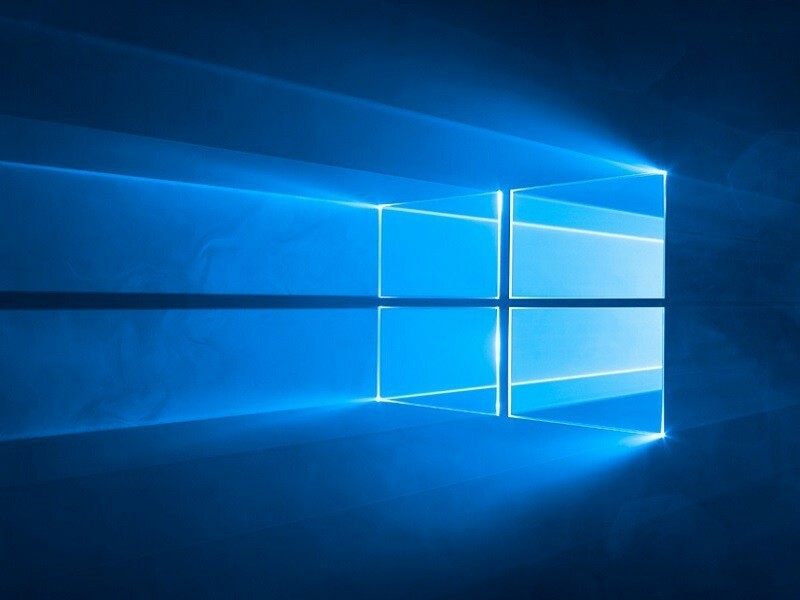
Este software reparará errores comunes de la computadora, lo protegerá de la pérdida de archivos, malware, fallas de hardware y optimizará su PC para obtener el máximo rendimiento. Solucione problemas de PC y elimine virus ahora en 3 sencillos pasos:
- Descargar la herramienta de reparación de PC Restoro que viene con tecnologías patentadas (patente disponible aquí).
- Hacer clic Iniciar escaneo para encontrar problemas de Windows que podrían estar causando problemas en la PC.
- Hacer clic Repara todo para solucionar problemas que afectan la seguridad y el rendimiento de su computadora
- Restoro ha sido descargado por 0 lectores este mes.
Microsoft finalmente lanzó el Actualización de aniversario de Windows 10, pero parece que los usuarios encuentran cada vez más problemas después de instalarlo en sus computadoras. Hoy, hablaremos sobre el problema de la velocidad de Internet causado por la nueva actualización importante y cómo puede solucionarlo.
En concordancia con GHacks, la función de autoajuste de ventana se introdujo en Windows Vista (que también está disponible en Windows 10) podría ser responsable de este problema. Para solucionar este problema, deberá desactivarlo.
La función Window Auto-Tuning maneja los programas que reciben datos TCP a través de una red para mejorar el desempeño de los procesos a cargo de estas transferencias. Desafortunadamente, la Actualización de aniversario de Windows 10 está arruinando esta función y esto hace que la velocidad de Internet sea muy lenta.
Cómo deshabilitar la función de ajuste automático de Windows
Tenga en cuenta que para deshabilitar esta función, solo necesitará escribir un comando simple en la ventana del símbolo del sistema (usando privilegios de administrador) de la siguiente manera:
- Presione la tecla de Windows + X y seleccione "Símbolo del sistema (admin)"
- Una vez que se abre el símbolo del sistema, deberá escribir el siguiente comando: netsh interface tcp show global
- Después de escribir este comando, busque "Nivel de ajuste automático de la ventana de recepción" y, en caso de que sea "normal", deberá desactivarlo.
- Para deshabilitarlo, escriba el siguiente comando: netsh int tcp set global autotuninglevel = disabled
Después de hacer esto, realice una prueba de velocidad de Internet para ver si nota alguna mejora. Si después de deshabilitar el "Nivel de ajuste automático de la ventana de recepción" no nota ninguna mejora, puede habilitarlo haciendo escribiendo el siguiente comando en el símbolo del sistema (admin): "netsh int tcp set global autotuninglevel = normal" (sin “).
Si esto no soluciona su problema de velocidad de Internet después de actualizar a la Actualización de aniversario de Windows 10, debe buscar procesos que utilizan más conexión de red de lo habitual (como aplicaciones torrents), cortafuegos o seguridad software.
HISTORIAS RELACIONADAS PARA VER:
- La actualización de aniversario de Windows 10 hace que desaparezca el puntero de tinta
- La actualización de aniversario de Windows 10 no reconoce las unidades secundarias
- Soporte extendido de Windows Vista que finaliza en abril de 2017
 ¿Sigues teniendo problemas?Arréglelos con esta herramienta:
¿Sigues teniendo problemas?Arréglelos con esta herramienta:
- Descargue esta herramienta de reparación de PC Excelente en TrustPilot.com (la descarga comienza en esta página).
- Hacer clic Iniciar escaneo para encontrar problemas de Windows que podrían estar causando problemas en la PC.
- Hacer clic Repara todo para solucionar problemas con tecnologías patentadas (Descuento exclusivo para nuestros lectores).
Restoro ha sido descargado por 0 lectores este mes.